Problem pojawia się, gdy użytkownik próbuje użyć Gimpa po użyciu programu Photoshop. Chociaż wygląd i styl są dość podobne, wiele aspektów się zmienia i może dezorientować użytkowników i marnować czas na znajdowanie różnych narzędzi do edycji zdjęć. W tym artykule pokażemy, jak zmienić wygląd Gimpa w systemie Linux, aby wyglądał bardzo podobnie do Photoshopa.
Te ustawienia są specjalnie zaprojektowane dla Gimp 2.8 i chociaż istnieje odpowiednia wersja dla wersji 2.9, ich użycie nie jest zalecane, ponieważ niektóre aspekty nie działają poprawnie.
Zainstaluj skórkę Photoshopa dla Gimp
Pierwszą rzeczą, którą musimy zrobić, to zainstalować Gimp w naszym systemie, jeśli jeszcze go nie zainstalowaliśmy. W tym celu wystarczy wejść do terminala:
- sudo apt-get install gimp
Następnie pobierzemy zmodyfikowaną konfigurację z z poniższego linku na deviantART.
Przed zastosowaniem zmian musimy wykonać kopię zapasową domyślnej konfiguracji, aby jeśli jesteś zmęczony lub niezadowolony z wyniku, możesz przywrócić tę konfigurację. W tym celu przedstawimy:
- mv ~ / .gimp-2.8 ~ / .gimp-2.8. stary
Po utworzeniu kopii zapasowej możemy tylko wyodrębnić wcześniej pobrany folder z deviantART, który zawiera ukryty folder konfiguracyjny. Po rozpakowaniu wystarczy otworzyć procesor i zobaczyć, jak już wygląda w Photoshopie.
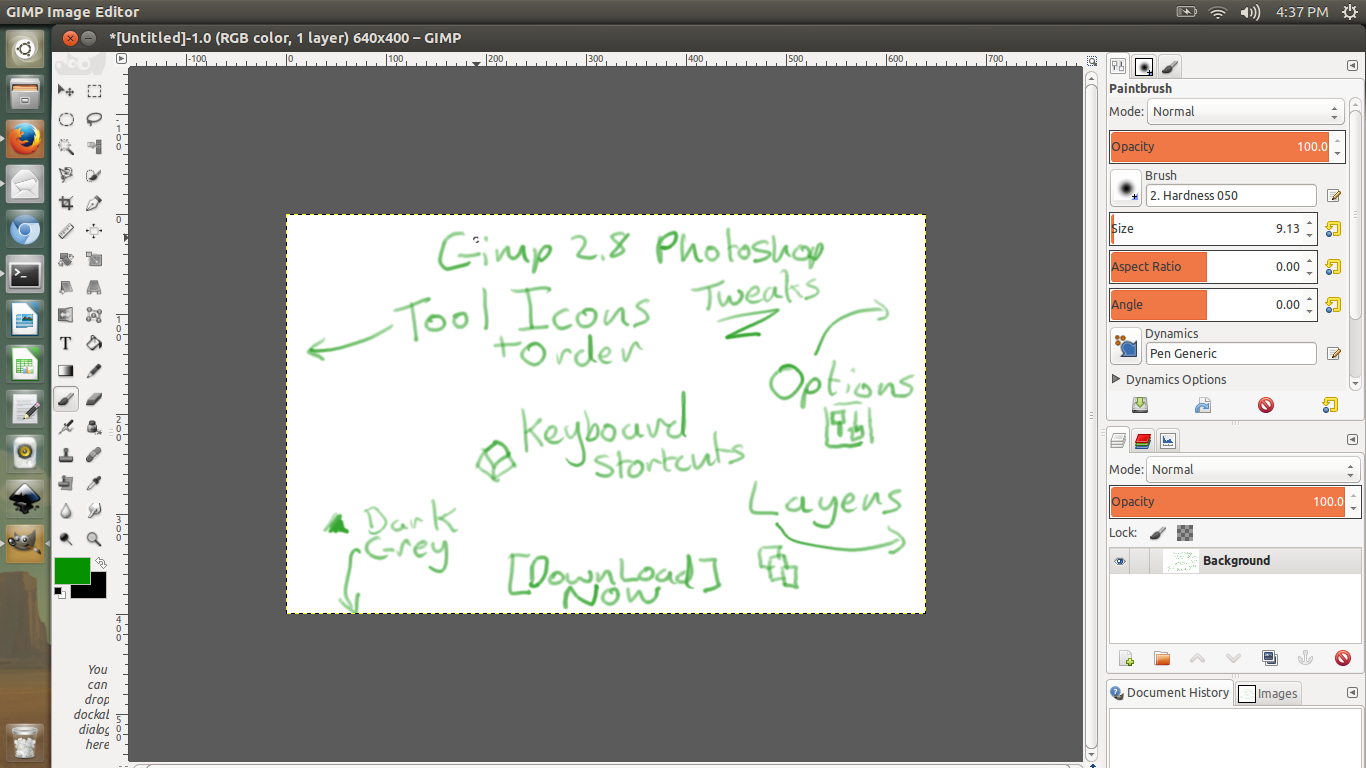
Jak cofnąć zmiany
Kiedy jesteśmy wystarczająco syci Wygląd Photoshopa w Gimp lub po prostu chcesz ponownie użyć oryginalnego widoku, po prostu wprowadź następujące polecenia w terminalu, aby zresetować ustawienia domyślne:
- rm -r ~ / .gimp -2.8
- mv ~ / .gimp-2.8. stary ~ / .gimp-2.8
Kiedy ponownie otworzymy procesor, zobaczymy, jak wyświetlacz powraca do tego samego stanu, jaki był domyślnie, gdy był zainstalowany w czystym systemie.
Co sądzisz o możliwości dostosowania Photoshopa do Gimpa?
Źródło: WebUPD8